Как отобразить январь (название месяца), если ячейка начинается с 1 (числа) в Excel?
Возможно, в некоторых особых случаях вы захотите отобразить ячейку как январь, если она начинается с 1. Например, есть список дат, показанных в формате мм/дд/гг, и вы хотите преобразовать все даты в названия месяцев, как показано на скриншоте ниже.
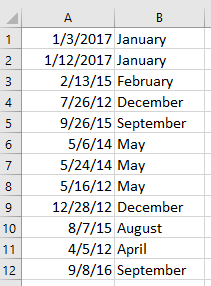
Отображение названия месяца с помощью формул
Отображение названия месяца с помощью Kutools для Excel![]()
Отображение названия месяца с помощью формул
Вот несколько формул, которые могут изменить дату на название месяца в Excel.
Выберите пустую ячейку, введите одну из приведенных ниже формул и нажмите клавишу Enter, чтобы получить название месяца. При необходимости перетащите маркер автозаполнения на другие ячейки, к которым нужно применить эту формулу.
=IF(MONTH(A1)=1,"Январь",IF(MONTH(A1)=2,"Февраль",IF(MONTH(A1)=3,"Март",IF(MONTH(A1)=4,"Апрель",IF(MONTH(A1)=5,"Май",IF(MONTH(A1)=6,"Июнь",
IF(MONTH(A1)=1,"Июль",IF(MONTH(A1)=8,"Август",IF(MONTH(A1)=9,"Сентябрь",IF(MONTH(A1)=10,"Октябрь",IF(MONTH(A1)=11,"Ноябрь","Декабрь")))))))))))
=TEXT(A2,"mmmm")
=CHOOSE(MONTH(A1),"Янв","Фев","Мар","Апр","Май","Июн","Июл","Авг","Сен","Окт","Ноя","Дек")
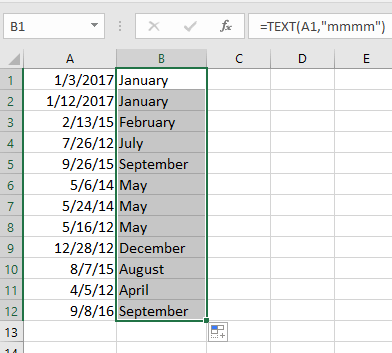
Отображение названия месяца с помощью Kutools для Excel
Среди сотен утилит Kutools для Excel есть удобная функция – Применить формат даты, которая может быстро преобразовать форматирование дат.
После установки Kutools для Excel выполните следующие действия:
1. Выберите ячейки с датами и нажмите Kutools > Формат > Применить формат даты. См. скриншот:
2. В диалоговом окне Применить формат даты выберите формат месяца слева из списка Форматирование даты и нажмите Ok или Применить. Затем даты будут преобразованы. См. скриншот: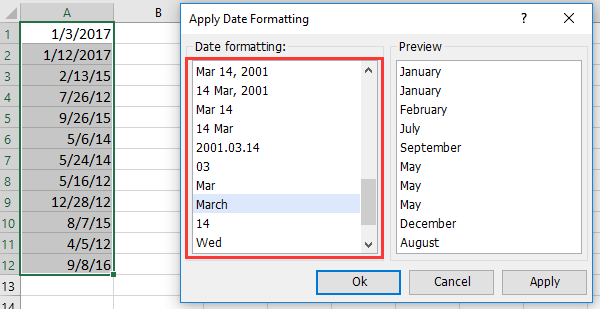
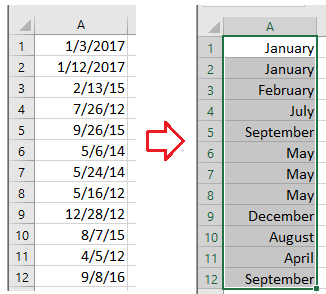
Kutools для Excel - Усильте Excel более чем 300 необходимыми инструментами. Наслаждайтесь постоянно бесплатными функциями ИИ! Получите прямо сейчас
Демонстрация: Отображение названия месяца с помощью Kutools для Excel
Лучшие инструменты для повышения продуктивности в Office
Повысьте свои навыки работы в Excel с помощью Kutools для Excel и ощутите эффективность на новом уровне. Kutools для Excel предлагает более300 расширенных функций для повышения производительности и экономии времени. Нажмите здесь, чтобы выбрать функцию, которая вам нужнее всего...
Office Tab добавляет вкладки в Office и делает вашу работу намного проще
- Включите режим вкладок для редактирования и чтения в Word, Excel, PowerPoint, Publisher, Access, Visio и Project.
- Открывайте и создавайте несколько документов во вкладках одного окна вместо новых отдельных окон.
- Увеличьте свою продуктивность на50% и уменьшите количество щелчков мышью на сотни ежедневно!
Все надстройки Kutools. Один установщик
Пакет Kutools for Office включает надстройки для Excel, Word, Outlook и PowerPoint, а также Office Tab Pro — идеально для команд, работающих в разных приложениях Office.
- Комплексный набор — надстройки для Excel, Word, Outlook и PowerPoint плюс Office Tab Pro
- Один установщик, одна лицензия — настройка занимает считанные минуты (MSI-совместимо)
- Совместная работа — максимальная эффективность между приложениями Office
- 30-дневная полнофункциональная пробная версия — без регистрации и кредитной карты
- Лучшее соотношение цены и качества — экономия по сравнению с покупкой отдельных надстроек